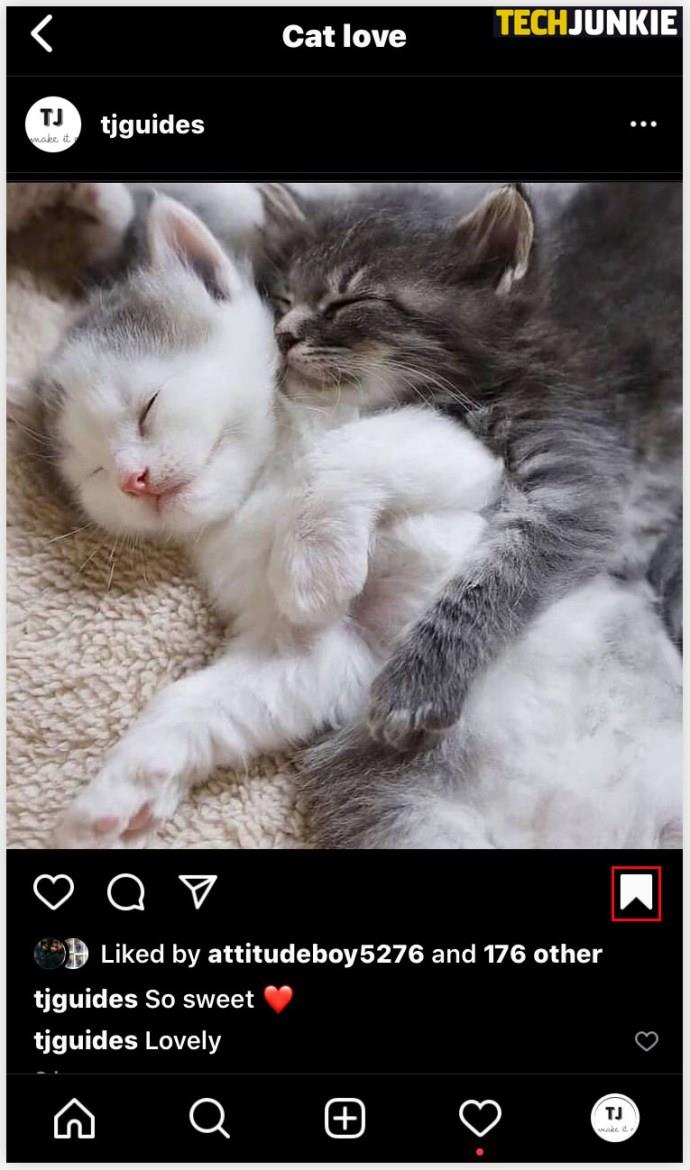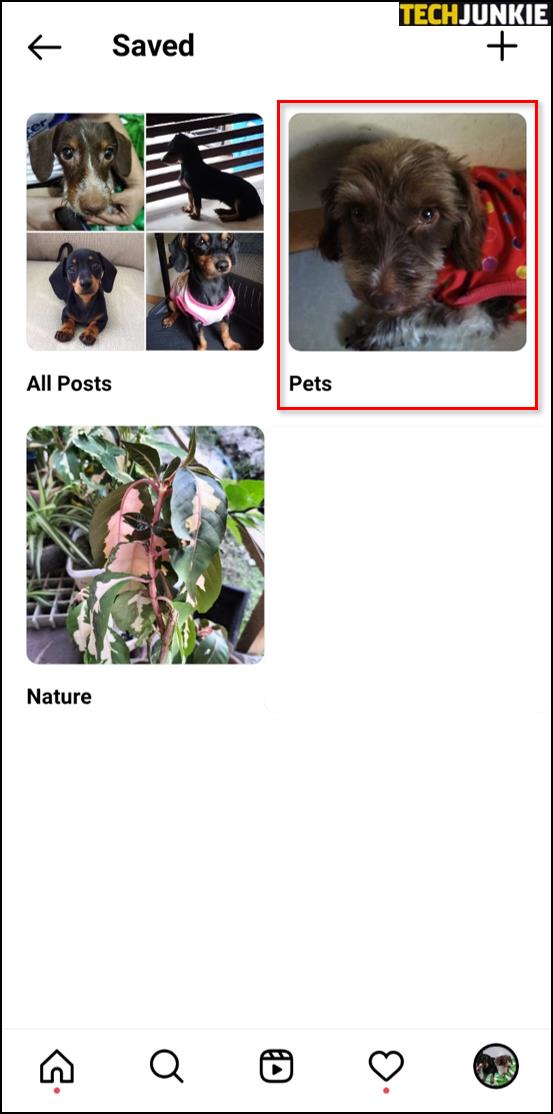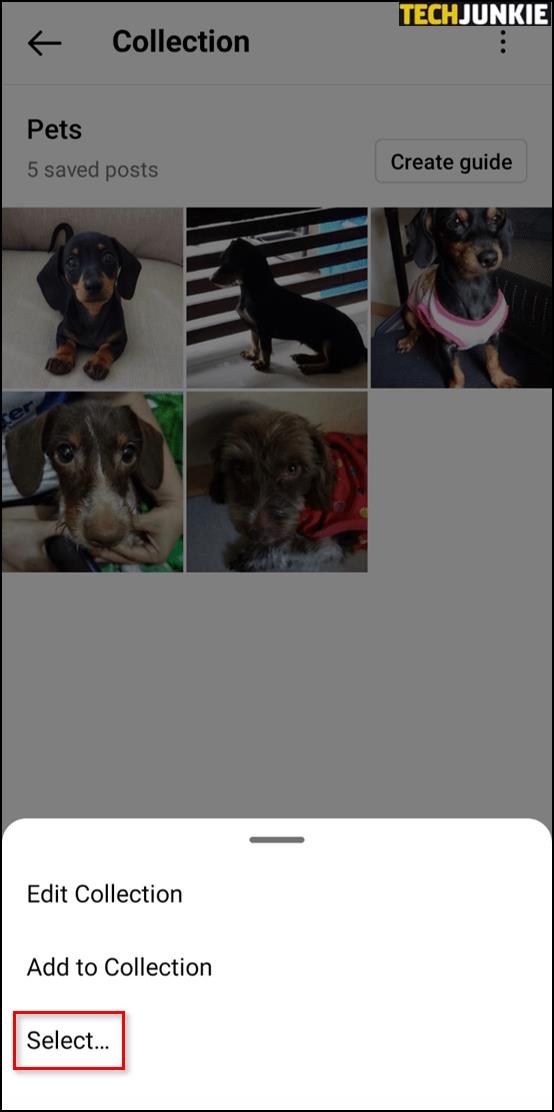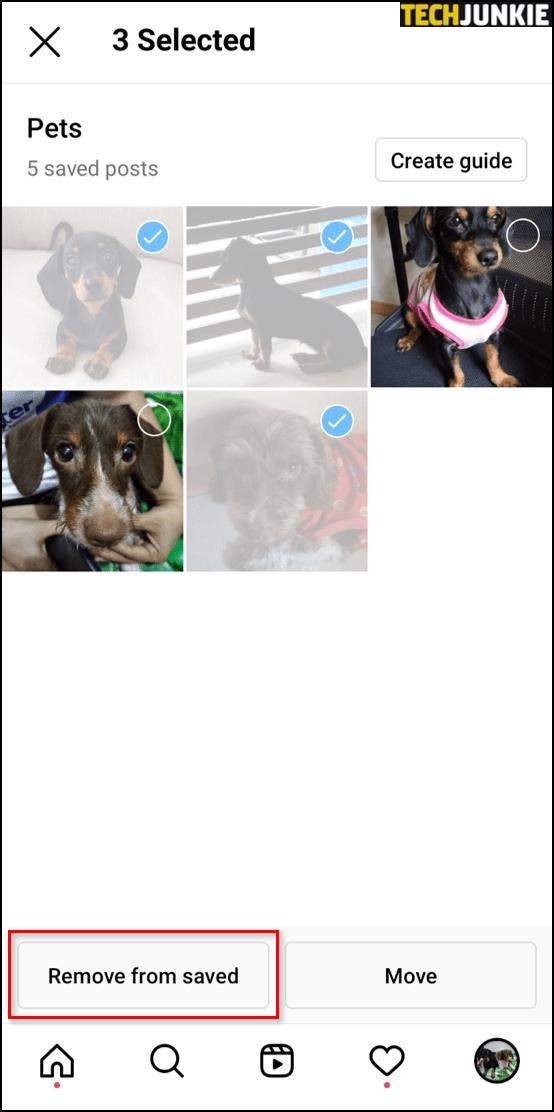Hiç bir gönderi ararken Kaydedilenler bölümünde kaybolduğunuz oldu mu? Yoksa kayıtlı tüm gönderilerinizi tek bir klasörde mi tutuyorsunuz ve yüzlercesini içeriyor mu? Eğer mücadele ettiğin şey buysa, endişelenme, bu makale seni ele geçirdi.


Bu kılavuzda, kaydedilen gönderileri silme ve Instagram profilinizin bu bölümünü düzenleme hakkında bilmeniz gereken her şeyi öğreneceksiniz. Ayrıca, gereksiz koleksiyonları silme ve yenilerine yer açma konusunda ayrıntılı talimatlar alacaksınız.
Instagram'da Kayıtlı Gönderiler Nasıl Silinir?
İOS'ta Kaydedilmiş Instagram Gönderilerini Silme
Kayıtlı gönderileri silme işlemi basittir. Tek gereken birkaç dokunuş:
- Instagram uygulamasını açın .

- Profil fotoğrafınıza ve sağ üst köşedeki üç çizgiye tıklayın.

- "Kaydedildi" ye tıklayın ve silmek istediğiniz koleksiyonu seçin.

- Üç nokta simgesine dokunun ve "Koleksiyonu Düzenle"yi seçin.

- Tüm bu gönderileri Kayıtlı klasörünüzden kaldırmak için seçenekler arasından “Koleksiyonu Sil” ve “Sil” i seçin.

Android'de Kayıtlı Instagram Gönderilerini Silme
Instagram'daki bazı kayıtlı gönderilerinizi silme zamanının geldiğine karar verdiğinizde, bunu Android telefonunuzu kullanarak şu şekilde yapabilirsiniz:
- Instagram uygulamasını açın .

- Profil fotoğrafınıza ve sağ üst köşedeki üç çizgiye tıklayın.

- "Kaydedildi" ye tıklayın ve silmek istediğiniz koleksiyonu seçin.

- Üç nokta simgesine dokunun ve "Koleksiyonu Düzenle"yi seçin.

- Tüm bu gönderileri Kayıtlı klasörünüzden kaldırmak için seçenekler arasından “Koleksiyonu Sil” ve “Sil” i seçin.

Chrome'da Kayıtlı Instagram Gönderilerini Silme
Instagram'ı bilgisayarınızda kullanmayı tercih ediyorsanız, kaydedilen gönderileri birkaç basit adımda şu şekilde silebilirsiniz:
- Chrome'u açın ve Instagram.com'a gidin

- Giriş yapın ve sağ üst köşedeki profil fotoğrafınıza tıklayın.

- "Kaydedildi"yi tıkladığınızda kayıtlı tüm gönderilerinizi göreceksiniz.

- Silmek istediğiniz fotoğrafa tıklayın ve bir gönderiyi kaydetmemek için "Kaydedildi" düğmesine tıklayın.

Kayıtlı Instagram Gönderilerinizi Toplu Olarak Silme
Instagram'da kayıtlı gönderilerinizi toplu olarak silebilmenizin tek yolu, " Unsaver for Instagram " adlı bir Chrome uzantısı kullanmaktır . Bununla, tüm seçimlerinizi sadece birkaç saniye içinde kaydedebilir ve indirebilirsiniz. Uzantıyı yükledikten sonra, tüm koleksiyonlarınızı şu şekilde silebilirsiniz:
- Instagram hesabınızı açın.

- "Kaydedilen" simge uzantısını seçin ve kaldırmak istediğiniz tüm klasörleri seçin.

- "Kaydetmeyi Kaldır" ı tıklayın ve bu klasörü bir sonraki açışınızda artık bunalmış olmayacaksınız.

Instagram'da Gönderiler Nasıl Düzenlenir?
Koleksiyonlarınızı düzenleme ve adlarını veya kapak fotoğraflarını değiştirme zamanının geldiğini düşündüğünüzde, bunu şu şekilde yapabilirsiniz:
- Instagram uygulamasını açın .

- Profil fotoğrafınıza ve sağ üst köşedeki üç çizgiye tıklayın.

- "Kaydedildi" ye tıklayın ve silmek istediğiniz koleksiyonu seçin.

- Üç nokta simgesine dokunduğunuzda, "Koleksiyonu Düzenle"yi seçin.

- Artık koleksiyonun adını değiştirebilir, yeni bir kapak fotoğrafı seçebilir veya tüm koleksiyonu silebilirsiniz.

Instagram'da Tek Gönderilerin Kaydını Kaldırma
Tüm Instagram gönderilerinizi doğrudan gönderiye veya koleksiyona kaydedip kaydetmemenin iki yolu vardır. İlk yol oldukça basit ve işte yapmanız gerekenler:
- Instagram uygulamasını açın.

- Profil fotoğrafınıza ve sağ üst köşedeki üç çizgiye tıklayın.

- "Kaydedildi" ye tıklayın ve kaydetmek istediğiniz gönderinin bulunduğu koleksiyonu seçin.

- Gönderiye dokunun.

- Fotoğrafın hemen altında, sağ alt köşedeki kaydet simgesine dokunun.
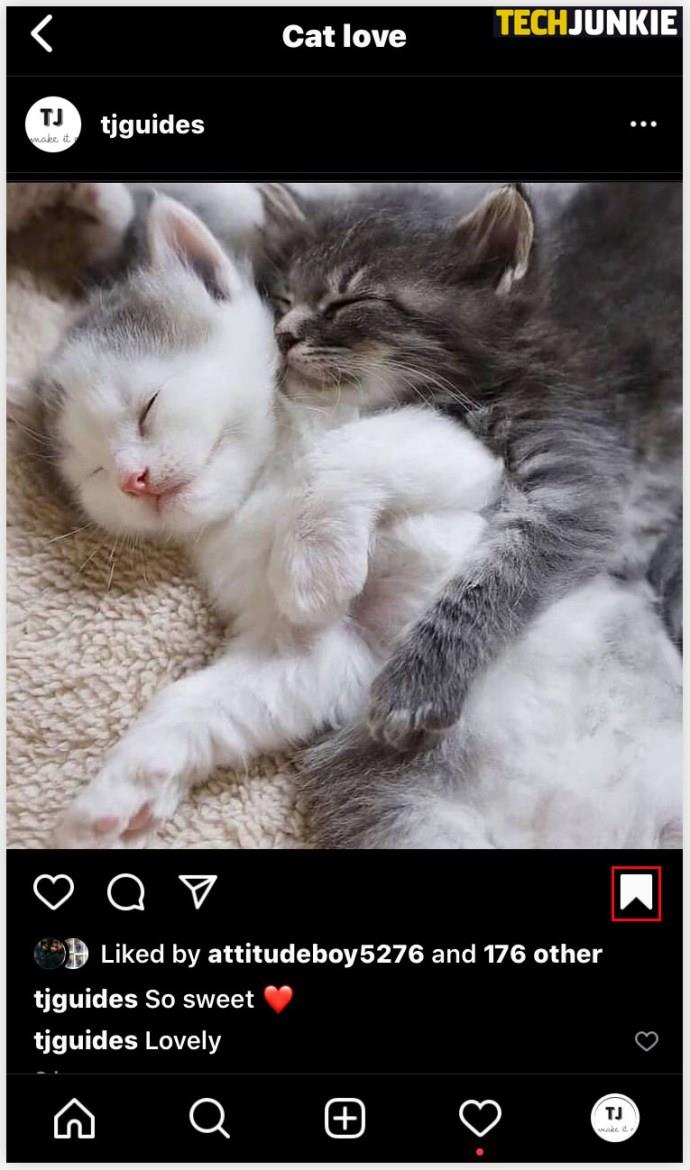
İşte bunu yapmanın başka bir yolu:
- Kayıtlı Koleksiyonu açın.
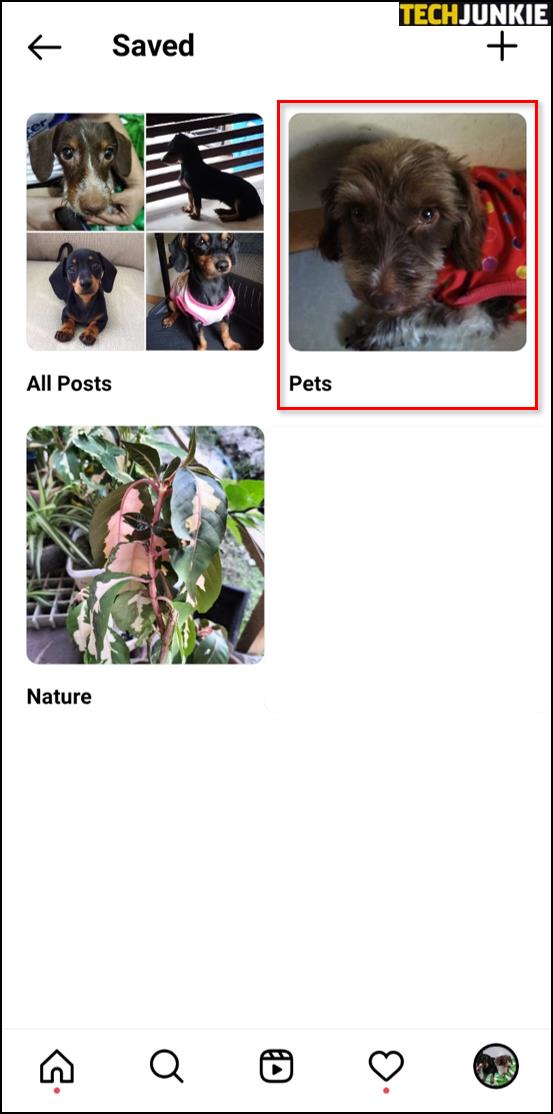
- Sol üst köşedeki üç nokta simgesine dokunun ve “Seç…” seçeneğini seçin.
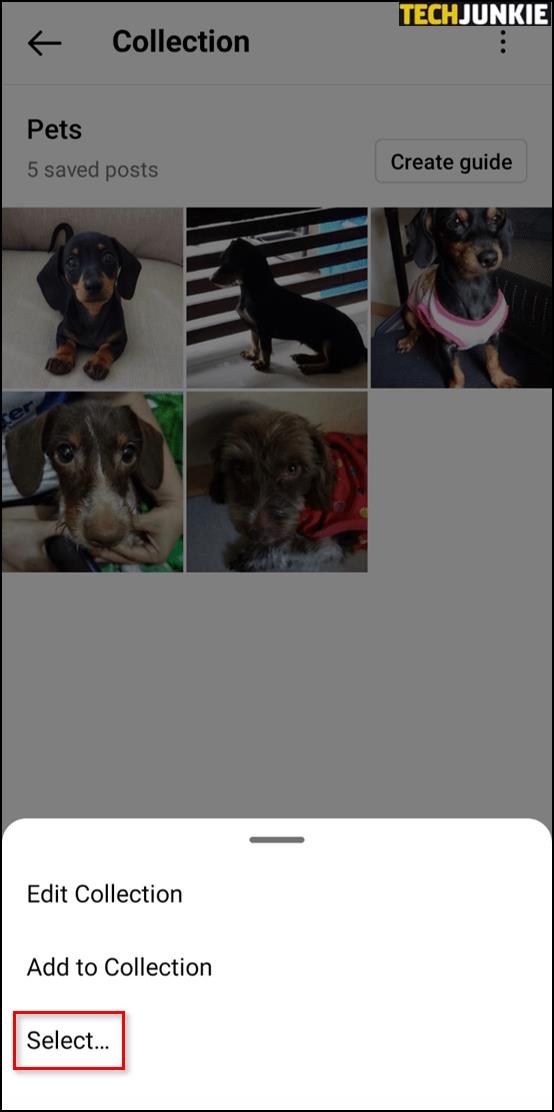
- Bir gönderi seçin ve "Kaydedilenlerden kaldır" a dokunun .
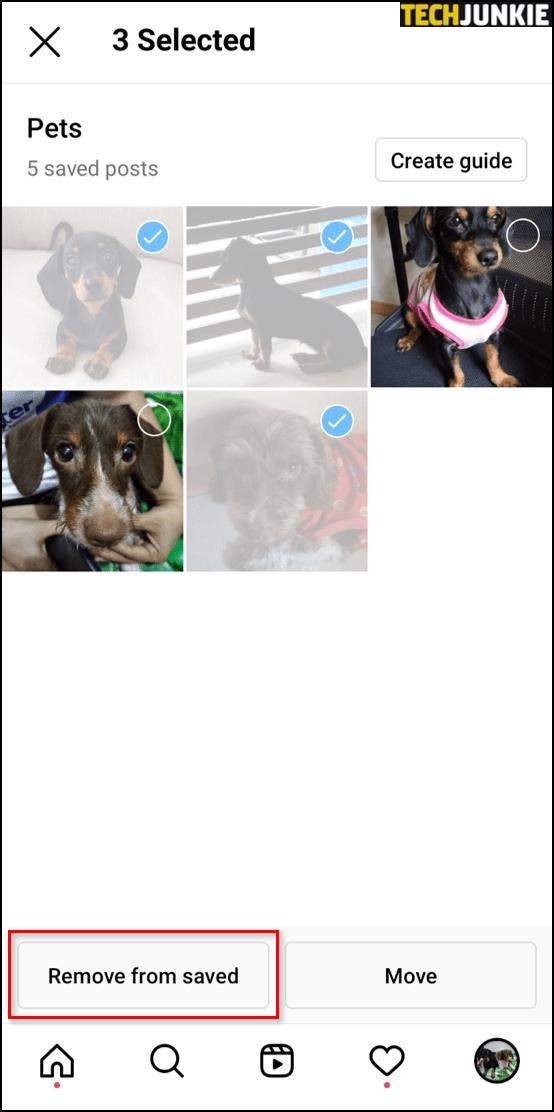
Ek SSS
Instagram Kayıtlı Gönderileri Siler mi?
Instagram, kullanım koşullarını ihlal etmedikçe kimsenin koleksiyonlarını veya gönderilerini silemez. Bu, gönderilerin yalnızca onları gönderen kişi gönderiyi silmeye karar vermesi durumunda kullanıcının koleksiyonundan kaybolabileceği anlamına gelir.
Göndermeye Devam Et
Artık Instagram koleksiyonlarınızı nasıl temizleyeceğiniz ve düzenleyeceğiniz hakkında daha fazla şey bildiğinize göre, hesabınızı daha başarılı bir şekilde yöneteceksiniz.

Kayıtlı koleksiyonlarınızı ne sıklıkla temizliyorsunuz? Her şeyi klasörler halinde mi düzenliyorsunuz yoksa sadece bir tane mi var? Bunu bilgisayarınızda yapmayı denediniz mi?
Aşağıdaki yorumlar bölümünde bize bildirin.